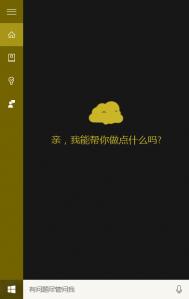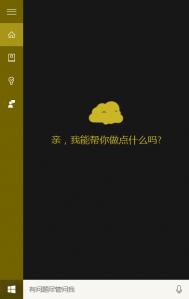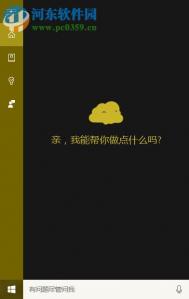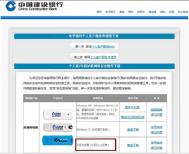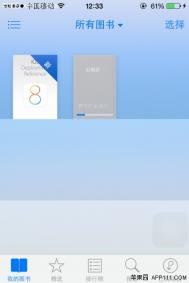win10小娜图标怎么换
1、点击Cortana搜索栏,在左边栏选择第二个图标笔记本,如下图

2、进入后(这一过程就有可能会卡),点击第二项设置(这里基本就能卡半天,想设置的话千万要等)

3、然后就可以看到中间位置很明显的形象更换选项,此时点击面团就可以更换

如果你觉得面团不符合你的口味,还可以重复上述步骤请回圆圈,但这一过程还是要卡半天。

win10系统关机变成自动重启怎么办
很多用户将自己的电脑升级成Win10后,遇到了很多小问题。图老师小编就遇到过win10系统关机变成自动重启的情况。那么,win10系统关机变成自动重启怎么办呢?下面,就和图老师小编一起来看看win10系统关机变成自动重启解决办法。
(本文来源于图老师网站,更多请访问https://m.tulaoshi.com/windowsshi/)1、开始菜单上鼠标右键,选择控制面板

2、找到电源选项,点击进去(如何没发现,点击右上角查看方式,更换为小图标)

3、点击选择关闭盖子的功能

4、此时,下方的关机设置为不可更改状态,我们点击上方的更改当前不可用的设置
(本文来源于图老师网站,更多请访问https://m.tulaoshi.com/windowsshi/)
5、下方的设置m.tulaoshi.com已经可以更改,我们去掉启动快速启动选择

6、点击保存修改,这样就解决了win10关机重启的问题

Win10系统开始菜单6个使用技巧
微软全新的操作系统:Win10系统给电脑用户带来的全新体验非常多,其中,不少电脑用户最常用的开始菜单也有了全新的功能与全新的特性。那么,Win10系统开始菜单怎么使用呢?下面就一起来看看图老师小编给大家分享的Win10系统开始菜单6个使用技巧吧!
1、把常用的内容固定到开始菜单上,无论是软件、应用还是文件夹,只要右键选择固定到开始屏幕就行。

2、对这些固定到开始菜单的内容进行分类,并自定义名称,让我们更有条理地管理这些经常用得到的东西。

3、开始菜单左侧部分这一部分在默认状态下是常用应用和最近添加应用,以及设置、电源等等。实际上这些都是可以自定义的www.Tulaoshi.com。
4、打开设置,进入个性化就能看到开始的设置项。在这里可以一目了然的看到这些开始菜单内容的开关。

5、在选择哪些文件显示在开始屏幕上里面,还可以进一步设置左下部分显示哪些文件。


以上就是Win10系统全新开始菜单的使用方法的分享了。Win10的开始菜单增加了很多个性化的设置,可以满足更多人的不同需求。